WPS2019是一款功能强大的电脑文档办公软件,可以帮助小伙伴们轻松进行各种文档的编辑处理工作,提高大家的工作效率。有些小伙伴还不清楚软件该怎么调整图片亮度,所以今天小编就为大家带来了调整图片亮度的方法,感兴趣的小伙伴一起来看看吧。
方法步骤:
1、打开WPS2019,单击图片会出现“图片工具”选项卡,单击红色方框标记的按钮就可以增加图片亮度。
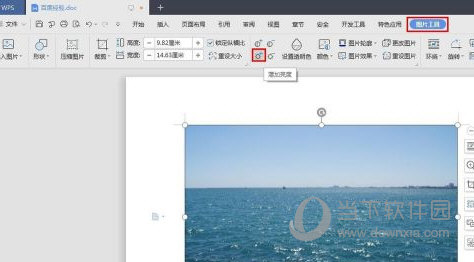
2、根据图片实际情况单击“增加亮度”按钮即可。
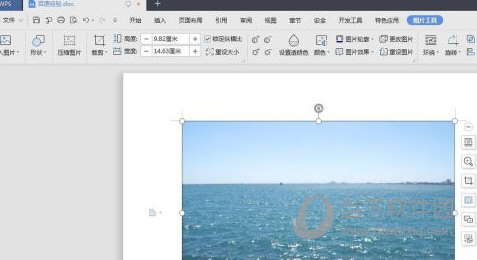
3、调整完成后,在图片中单击鼠标右键选择“另存为图片”选项

以上就是小编带来的软件调整图片亮度方法了,小伙伴们只需要按照文章的步骤进行就可以调整了,希望这篇文章能够帮助到大家。